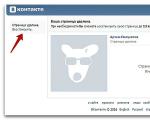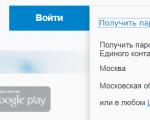Моргает желтая лампочка на принтере. Устранение неполадок принтера. О чем мигает индикатор
Если на принтере начинает гореть красная лампочка, это может быть связано с различными проблемами в работе устройства. Чтобы разобраться и выяснить точную причину, понадобится обследовать его. Кнопка горит как от банального отсутствия бумаги, так и от более серьезных неполадок, требующих разборки. Поэтому при самостоятельном поиске поломок потребуется обращать внимание на различные детали.
Принтер – это устройство, предназначенное для распечатывания информации с электронных носителей на бумаге. Световые индикаторы разных цветов — зеленого («готовность») и красного («предупреждение») — обязательно присутствуют на данной аппаратуре. Они предназначены для сообщения о состоянии работоспособности.
На изменение состояния техники индикаторы отвечают по-разному: светятся периодически или постоянно, а иногда вообще находятся в выключенном состоянии.
Если красная кнопка мигает на лазерных принтерах Epson, HP, Samsung, Xerox, то причины этого могут быть следующие:
- отсутствие бумаги;

- устройство «зажевало» листы;

- неправильно установлен картридж или вообще отсутствует;

- остался упаковочный материал на деталях устройства;
- не полностью прижата крышка, закрывающая доступ к картриджу;
- неправильная работа датчиков контроля бумаги, закрытия крышки корпуса;
- отсутствует подключение либо связь с персональным компьютером или ноутбуком, другим устройством, с которого распечатываются данные;
- программный сбой;
- мало тонера или он отсутствует вообще.

Из приведенного перечня наиболее распространенными проблемами являются замятие или отсутствие бумаги, неполадки с картриджем.
Алгоритм поиска и устранение проблемы
Возможные причины мигания индикатора «предупреждение» весьма разнообразны. Но все же можно искать неполадки в определенной последовательности действий. Алгоритм поиска и решения проблем следующий.

Может наблюдаться такое состояние печатающей техники, когда одновременно светятся или мигают два индикатора — красный и зеленый. Действуют в этих случаях так.

- Когда «предупреждение» и «готовность» регулярно включаются-выключаются, то это свидетельствует об инициализации устройства, либо отмене очереди печати.
- Если красный мигает, а зеленый постоянно горит, при этом принтер не работает, то это показывает, что бумажные листы застряли, заклинил механизм подачи. Решение проблемы – извлечение застрявшей бумаги.
Когда после проведения всех предложенных действий принтер все равно не печатает, и сигнализируют его индикаторы, тогда можно попробовать напечатать отчет . Это делают следующим способом: нажимают большую кнопку на принтере и в течение нескольких секунд удерживают ее. Появившаяся распечатка может указать на отсутствие тонера либо необходимость «перепрошивки» устройства. Тогда краску следует добавить, или сбросить счетчик, воспользовавшись специальной программой.
Если проблему не удалось устранить самостоятельно, то лучше обратиться в сервисный центр за помощью специалистов или вызвать мастера на дом.
Большинство рассмотренных причин того, почему на принтере горит красная лампочка, можно устранить собственноручно, не прибегая к посторонним услугам. Бумагу следует вставлять аккуратно, не превышая допустимого для используемой модели количества листов. Оптимальным вариантом действий будет ознакомление с эксплуатационной инструкцией во время покупки, а не при возникновении проблемы. Соблюдение правил пользования – вот гарантия долгой и безотказной работы техники.
В этой статье рассмотрены основные неполадки с принтерами и способы их решения.
Не горит индикатор на принтере
Во-первых, убедитесь, что принтер включен. Когда принтер включен, то на нем горит индикатор (обычно зеленый), указывающий, что принтер получает питание и включен.
Если нет индикатора, то убедитесь, что принтер подключен к рабочей розетке, проверяя каждый конец кабеля. Далее, проверьте кнопку питания принтера (если есть).
Кабели не подключены
Принтер должен иметь два подключенных к нему кабеля — это кабель питания и кабель для передачи данных. Убедитесь, что кабель для передачи данных (кабель параллельного интерфейса (LPT) или USB- кабеля) также соединяет принтер с компьютером.
Ошибка принтера (мигающий индикатор принтера)
После включения принтера, Вы должны видеть постоянный зеленый свет индикатора. Если индикатор мигает оранжевым, то это указание на ошибку принтера. Например, это может быть застревание бумаги, окончание чернил или тонера в картридже, или другие серьезные ошибки.
Не существует стандартов о значение мигающего индикатора или оранжевого цвета индикатора, поэтому посмотрите документацию о значение мигающего индикатора принтера.
Нет бумаги или зажевало бумагу
Без бумаги принтер не сможет печатать. Убедитесь, что бумага вставлена в лоток принтера. Затем, убедитесь, что в принтере не застряла бумага. Если у Вас один или несколько листов бумаги застряли в принтере, то необходимо будет вручную удалить всю застрявшею бумагу, прежде чем отправлять на печать документы.
Самотестирование принтера
Большинство принтеров могут печатать пробную страницу, при нажатие определенной кнопки или комбинации кнопок на принтере. Эта страница позволяет вам определить, что принтер физически работает.
Драйверы принтера
Если на Вашем принтере не мигает индикатор и принтер подключен правильно, то возможно у Вас неправильно установлены или установлены с ошибками драйвера для принтера. Зайдите на сайт производителя ( , CANON , EPSON) принтера и скачайте последнею версию драйверов для Вашего принтера. Затем, удалите принтер и установите принтер с новыми драйверами.
Предупреждение: Установку драйверов принтера с разъемом USB, нужно проводить при не подключенном кабеле USB к компьютеру.
Параллельные (LPT) принтеры
Если у Вас принтер подключен к компьютеру через LPT-порт и он не работает, то попробуйте следующее:
1. Войдите в и проверьте включен ли LPT порт.
2. Выставьте режим работы параллельного порта EPP & ECP.
Совет
Если у Вас принтер также продолжает глючить, то попробуйте заменить кабель передачи данных (USB или LPT). Также можно попробовать установить принтер на другом компьютере и посмотреть будет ли он там работать.
Когда какие-либо проблемы происходят с принтером – жизнь в офисе замирает. Задержка с распечатыванием документов порой может обойтись компании в круглую сумму. А все потому, что сотрудники не смогли понять, что «хочет» принтер, мигая им желтым, зеленым или красным «глазом».
Сколько существует фирм, изготавливающих принтеры, столько и возможных интерпретаций мигания индикатора печатающего устройства. Рассмотрим наиболее распространенные сигналы одного из самых незаменимых помощников, которые он подает человеку.
Индикаторы Epson
На панели таких принтеров можно обнаружить три индикатора, отвечающих за информацию о включении и неактивности принтера, проблемах с картриджем и бумагой. Они могут не только гореть, но и мигать с разной интенсивностью. Индикатор включения означает готовность устройства к работе; этот сигнал является постоянным и информирует о том, что принтер функционирует нормально.

Если горит индикатор подачи бумаги, то:
- возможно, в принтере закончилась бумага;
- устройство затянуло на печать несколько листов, и это стало проблемой в работе;
- невозможна печать на диск из-за отсутствия соответствующего лотка.
Горящий индикатор картриджа говорит о том, что:
- время заменить старый картридж новым;
- чернильный картридж некорректно установлен – его необходимо вытащить и заново вставить (о правильности установки говорит характерный щелчок);
- предлагаемый чернильный картридж не подходит для работы с конкретным устройством.
Мигающий индикатор лотка бумаги сигнализирует о том:
- что во время печати произошло замятие бумаги;
- что после окончание работы по печати на диск, соответствующий лоток не выходит из устройства.
Если на панели мигает индикатор картриджа, то варианты существующих проблем один: в ближайшее время закончится наполнитель картриджа, и дабы не было перебоев в работе, следует заранее побеспокоиться о новом.
Быстрое мигание сразу двух индикаторов – лотка и картриджа – переводится с языка принтера как:
- при горящем индикаторе питания: открыта крышка принтера или же передний лоток находится в некорректном положении (это касается как лотка для бумаги, так и лотка для дисков);
- при потухшем индикаторе питания: проблемы с мобильностью печатной головки, она не может ни продвинуться вперед, ни в исходное положение.
Для решения первой проблемы стоит корректно установить лоток, для второй – вскрыть принтер и устранить инородное тело, преимущественно – куски бумаги.
Если же индикатор питания потухший, а два других горят – то у принтера серьезные проблемы, решить которые могут только в сервисном центре.
Индикаторы HP
Принтеры этой компании имеют индикаторы предупреждения («Внимание») и готовности. Некоторые модели оснащены устройством беспроводной связи, которая также имеет свой индикатор. Именно мигание этой лампочки говорит о том, что принтеру не удалось совершить беспроводное соединение.

Причин такой проблемы может быть несколько:
- неполадки с самой сетью;
- большое расстояние не позволяет произвести подключение (разработчики рекомендуют, чтобы печатающее устройство находилось не более чем в 1,-1,5 метра от источника сигнала);
- настройки брандмауэра не допускает проведения беспроводного соединения компьютера и принтера;
- наличие в непосредственной близости с устройством высокочастотной бытовой техники, например беспроводного телефона;
- принтер перешел в спящий режим.
Несколько интерпретаций имеет и мигание кнопки предупреждения:
- отсутствие картриджа – для решения этой проблемы достаточно его установить;
- неправильно установленный картридж – необходимо извлечь картридж и заново его вставить;
- открыта верхняя крышка – требуется плотно закрыть эту часть печатного устройства;
- пустой лоток с бумагой – решение очевидно: загрузить необходимое количество листов;
- замятие бумаги – необходимо раскрыть принтер, извлечь целый лист или его остатки из принтера и перезагрузить аппарат.
Если горят оба индикатора – «Внимание» и «Готовность», то, возможно, произошла серьезная ошибка. Разработчики советуют для ее устранения полностью дождаться, пока принтер выполнить последнее задание и отключить его. Для начала происходит выключение принтера кнопкой на панели, затем отсоединение кабеля подключения к ПК и к розетке. Повторную попытку включения следует производить спустя минуту.
Если же оба индикатора «молчат», то ошибка произошла в подключении принтера. Стоит попробовать подключить принтер через другой удлинитель или непосредственно в розетку, и убедиться, что соответствующий кабель не поврежден.

Не все ошибки можно и нужно исправлять самостоятельно, чтобы не навредить еще больше своему верному принтеру, необходимо обратиться к специалистам, которые быстро и качественно устранят проблемы.
Индикаторы Canon
Чтобы понять, о чем мигает принтер Canon, достаточно вооружиться «переводчиком», где прописано, сколько миганий чему соответствует.
При отсутствии каких-либо проблем индикатор питания горит белым, если идет печать – индикатор мигает, а если устройство выключено – то и индикатор находится в выключенном состоянии. Самое интересное в трактовке сигналов начинается, когда загорается оранжевым тот или иной индикатор.

Какое бы количество оранжевых подмигиваний не выдал бы индикатор питания, разработчики советуют обращаться в центры сервиса.
Частотность мигания кнопки аварийного сигнала может доходить до 20, и каждое повторение имеет свою интерпретацию, например:
- 2 мигания – проблема с пустыми лотками;
- 3, 10 – заминка, связанная с подачей или замятием бумаги;
- 4, 7, 8, 13, 14, 15, 16, 17, 18 – с картриджем (установка или количество чернил, абсорбер почти полон);
- 5, 11 – необходимо проверить печатающую головку;
- 6 – проблемы с внутренней крышкой лотков;
- 9 – несовместимость принтера и подключенного к нему устройства;
- 12 – что-то случилось с крышкой контейнера;
- 19 – стоит проверить USB-концентратор;
- 20 – точно следует обратиться к мастеру, чтоб он определил источник проблемы.
Трудно представить сейчас, с тем объемом работы и документации, которая сваливается на всех сотрудников компаний, возвращение к печатным машинкам. Поэтому принтер – ключевой элемент в любой компании. Следовательно, и относиться к этому устройству необходимо соответствующим образом. А если приключилась с ним беда – искать мастеров, которые смогут решить проблему и вернуть принтеру его былую прыткость.
Canon MG2440 Pixma – данная модель довольно популярна среди пользователей. Перед покупкой принтера перед клиентом встает вопрос, сможет ли он своевременно и без проблем сменить картриджи, заправить их. Выбирать печатающий агрегат следует исходя их ответа. Если найдется свободное время и денежные средства на покупку нужных материалов (стоимость оригинальных часто достигает 50% от цены самого устройства), то струйный принтер Canon MG2440 Pixma – это то, что вам нужно.
Неполадки в МФУ Canon MG2440 Pixma
Чтобы максимально обезопасить прибор от их негативного воздействия потребуется установить весь набор драйверов. Приобретать его отдельно не нужно, все нужные программы есть на установочном диске, который обязательно входит в комплектацию. После это проблема принтера в виде кода высветится на экран ПК. Процесс диагностики ускорится, и нарушение будет исправлено.

Неполадка, код которой находится в диапазоне 1000-4999, часто исправляется самим пользователем. При возникновении обозначения, зафиксированного как код 5000 или более, дополненного буквами или другими символами следует понимать, что прибор нужно сдать в сервисный центр. Собственными силами возникшую проблему не устранить. Признаком нарушения работы печатного агрегата становится мигание лампочек. Расшифровка сигналов имеется в инструкции по эксплуатации.

Canon PIXMA MG2440
МФУ Canon MG2540s
Это печатающее устройство для домашнего применения характеризуется:
- многофункциональностью;
- компактностью;
- отсутствием шума при переходе в рабочий режим;
- неосложненным обслуживанием;
- быстрой активацией;
- низким энергопотреблением;
- возможностью печати в монохромном и цветном режиме;
- производительностью (8 стр./минуту);
- надежностью;
- длительностью эксплуатации.
Посредством данной модели можно распечатать, ксерокопировать и отсканировать необходимый документ или фотографию. Она станет хорошим помощником при ведении собственного бизнеса, ведь проблема с документооборотом будет решена. Еще одним плюсом является экономия места. Для МФУ не придется приобретать отдельной подставки, оно уместиться на столе. Для работы с Canon MG2540s потребуется бумага формата А4.

Устройство поддерживает операционные системы Windows и Mac OS. Подключение происходит посредством USB кабеля. Печатающая головка оснащена двумя картриджами, один для создания цветных, второй для монохромных изображений. Во избежание проблем на панели управления имеются лампочки, посредством которых диагностировать проблему намного проще.
Почему на принтере Canon мигают лампочки
На печатающем устройстве Canon (MG2540s, MG2440 Pixma, MP230) имеется 3 лампочки (А, В, С), 2 из которых предупреждают о проблемах в самом принтере, а одна о состоянии подключения периферийного оборудования к персональному компьютеру.

Если на принтере Canon мигает желтая лампочка (касательно MG2540s, MG2440 Pixma, MP230), необходимо перезапустить агрегат, а после прижать кнопку отмены печати на 30 секунд. На ней изображен треугольник в круге. Скорее всего заканчиваются чернила в цветном или черном картридже.
Когда на принтере Canon MG2440 мигают лампочки, то скорее всего переполнился памперс, то есть отходник, куда скапливается неиспользованная краска. Сменить его можно в домашних условиях, но подобный шаг может стать причиной отказа в ремонте по гарантии. Поэтому лучше не рисковать и нести МФУ в сервисный центр.

Мигают лампочки на принтере Canon Pixma MG2540s, что это значит? Причина в черном картридже. Потребуется сброс ошибок, при отсутствии опыта рекомендуется вызвать специалиста, но перед этим нужно проверить состояние картриджа для монохромной печати. Если он пустой, то заправить. В случае достаточного количества краски, нужно дождаться мастера или отнести устройство в сервисный центр.
“Памперс” принтера – это специальный механизм, который стоит во всех принтерах. Смысл его в том, что когда принтер делают автоматическую прочистку печатающей головки через головку прокачивается некоторое количество краски. Имхо, количество краски достаточно для печати на формат А4. Поэтому, если у вас родные катриджи, то не надо увлекаться прочистками принтера. При прочистке идет большой расход краски, ей надо куда-то деваться. Для этого в принтере есть специальная емкость с губкой, куда это краска уходить и впитываться. Этот механизм и называется “памперсом” принтера . Там стоит счетчик, который что-то считает. То ли количество прочисток, то ли пробег принтера. Я так далеко не погружался в тему. Британскими учеными было подсчитано сколько должен напечатать принтер перед тем как “памперс” заполнится. Печать с заполненным “памперсом” нельзя. Но, если очень хочется, то можно.
О заполнении “памперса” принтер Epson T50 сообщает миганием 2 лампочек «Капля» и «Бумага» на панели принтера по очереди. В окне “Состояние принтера” появляется сообщение «общая ошибка». Это мигание лампочек на Epson T50 означает, что нужно сбросить памперс.
Сброс памперса принтера можно сделать множеством способом. На каком-то старом принтере epson я сбрасывал памперс набор сложной комбинации на трех кнопках. 2 раза на первую, 3 раза на вторую, удерживая одну, нажать 5 раз третью. Можно так было пол дня сбрасывать памперс.
Потом мы наткнулись на программу RESETTERS для принтеров Epson . Описание можно прочитать . Скачать напрямую можно отсюда .
Программа RESETTERS обладает большими возможностями:
1) Обнуление памперса;
2) Проверка текущего значения счетчика памперса;
3) Прочистка печатающей головки;
4) Определяет уровень чернил.
Программа очень простая и понятная.
При установке она самостоятельно делает анализ установленных принтеров.

Программа находит все принтеры. Даже те с которыми не работает.

Чтобы с помощью этой утилиты сбросить памперс необходимо выбрать нужный принтер и нажать ярко-красную кнопку «Сбросить памперс ».

Памперс будет сброшен.
Все остальное тоже элементарное:
- Чтобы проверить статус принтера и уровень чернил.